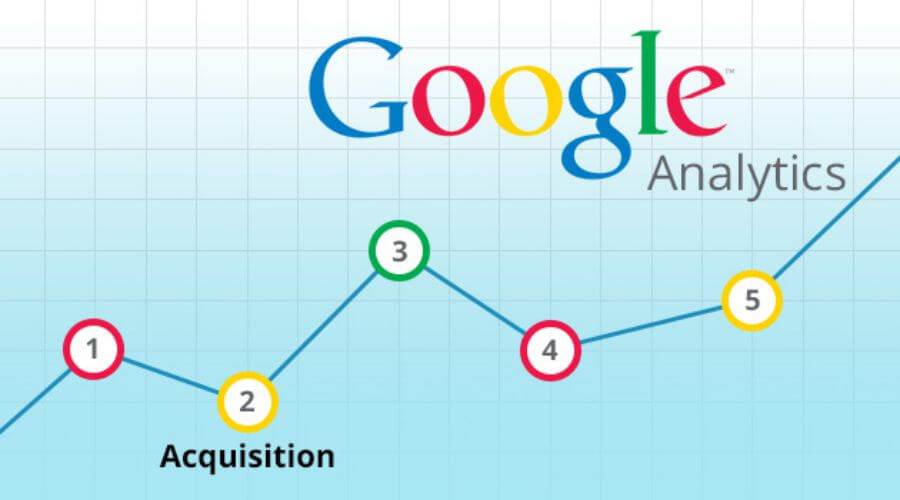
گزارش Acquisition در گوگل آنالیتیکس
قبل از معرفی گزارش Acquisition در گوگل آنالیتیکس باید کمی در مورد اهمیت آنالیز سایت صحبت کنیم. چنان که میدانید تحلیل سایت نقش مهمی در بهینهسازی آن دارد. این ضرورت در مورد بعضی از کسبوکارها بیشتر و در مورد بعضی دیگر کمتر احساس میشود. با این حال، همه به تحلیل عملکرد نیاز دارند. با دادههایی که از این تحلیل به دست میآید، میتوانید مسیر آینده خود را تعیین و اشتباهاتتان را اصلاح کنید. یکی از ابزارهای مهم برای تحلیل سایت، گوگل آنالیتیکس است.
این ابزار، بخشها و گزارشهای مختلفی برای تحلیل سایت ارائه میکند. در مقاله قبل با گزارش Real Time در گوگل آنالیتیکس و نحوه عملکرد آن آشنا شدیم. در این مقاله به بررسی گزارش Acquisition در گوگل آنالیتیکس میپردازیم، دادهها و اطلاعات آن را بررسی میکنیم و روش کار آن را یاد میگیریم.
گزارش Acquisition در گوگل آنالیتیکس چه اطلاعاتی ارائه میدهد؟
این قسمت اطلاعات جامعی در مورد نحوه جذب کاربران به ما میدهد. اطلاعاتی مثل این که کاربران از چه طریقی به سایت آمدهاند یا از چه طریقی تبدیل شدهاند. در ادامه هر بخش را به تفکیک معرفی میکنیم:
Overview
مانند گزارشهای دیگر، گزارش Acquisition در گوگل آنالیتیکس هم بخشی برای نگاه کلی دارد. این بخش برای سرعت بخشیدن به کارتان طراحی شده است. زمانی که وقت چندانی برای دقیق شدن در جزئیات گزارشها ندارید، با دیدن این بخش میتوانید اطلاعات کلی لازم را به دست آورید.
نمودار Top channels نشان میدهد که بیشترین ترافیک از کدام کانال به سمت سایت آمده است.
نمودار Users تعداد کاربران جذبشده را در تاریخهای مختلف نشان میدهد.
نمودار Conversion تعداد کاربرانی را که به مشتری تبدیل شدهاند به نمایش میگذارد.
در قسمت پایین صفحه جدولی را با سه ستون اصلی مشاهده میکنید.
ستون اول از acquisition در گوگل آنالیتیکس دادههای جذب ترافیک را نشان میدهد. در زیرستونهای این قسمت میتوانید تعداد کلی کاربران، تعداد کاربران جدید و تعداد دفعات ورود کاربران به سایت را مشاهده کنید.
ستون دوم به Behavior یا رفتار کاربران اختصاص داد. منظور از بررسی رفتار کاربران این است که بدانید افراد پس از ورود به سایتتان چه کار میکنند.
در زیرستونها میتوانید درصد نرخ پرش، درصد دفعاتی که به سایت وارد شدهاند و از صفحهای دیدن کردهاند و متوسط زمانی که در سایت حضور داشتهاند را ببینید.
ستون آخر به Conversion اختصاص دارد. این ستون میزان تبدیل کاربر به مشتری را نشان میدهد. برای دیدن اطلاعات این بخش باید قبلا از طریق قسمت ادمین، هدف تعیین کرده باشید.
بخش All Traffic از گزارش Acquisition در گوگل آنالیتیکس
این قسمت به چهار بخش تقسیم میشود و تمامی ترافیک یک سایت را نشان میدهد.
بخش اول Channels نام دارد. با کلیک روی این گزینه جدولی را مشاهده میکنید که در آن اطلاعات کانالهایی که کاربران از طریق آنها وارد سایت شدهاند به تفکیک بیان شده است.
برای مثال در این قسمت میتوانید به سوالات زیر پاسخ بدهید:
چه تعداد کاربر از طریق بک لینکها به سایتتان آمدهاند؟
چند کاربر جدید از طریق بک لینکها جذب کردهاید؟
تعداد دفعات ورود کاربران به سایت چند بار بوده است؟
نرخ پرش در مورد آنها چقدر بوده است؟
به طور متوسط چه مقدار زمان را در سایت گذراندهاند؟
اگر قبلا اهدافی برای تبدیل کاربر به مشتری تعیین کرده باشید، میتوانید آمار مربوط به آن را نیز در این قسمت ببینید.
Treemaps در Acquisition
این گزارش یک تحلیل تصویری به شما ارائه میدهد. در این تحلیل، دو معیار یا متریک داریم که در مقابل هم سنجیده میشوند. اگر روی گزینه Treemaps کلیک کنید، یک نمودار رنگی میبینید. قبل از خواند نمودار به متریکهای اولیه و ثانویه دقت کنید:
متریکهای اولیه یا Primary شامل موارد زیر میشوند:
- goal completion یا تعداد هدفهای تکمیلشده
- goal value یا ارزش هدف
- new users یا کاربران جدید
- sessions یا بازدیدها
این معیار به تعداد ورودی سایت اشاره دارد و توسط اندازه هر مستطیل نمایش داده میشود.
متریکهای ثانویه یا Secondary موارد زیر را در برمیگیرند:
- new sessions یا درصد بازدید جدید
- session duration یا میانگین مدت زمان بازدید
- bounce rate یا نرخ پرش
- goal conversion rate یا نرخ تبدیل هدف
- pages/ sessions یا تعداد صفحات / بازدیدها
این معیار به کیفیت بازدیدها اشاره دارد و توسط رنگ هر مستطیل نشان داده میشود. هر چه رنگ به سمت سبز پررنگ تمایل داشته باشد، کیفیت بازدیدها بیشتر است و هر چه به سمت صورتی پررنگتر برود، کیفیت پایینتر است.
Source/Medium
با کلیک روی این گزینه از گزارش Acquisition در گوگل آنالیتیکس جدولی را مشاهده میکنید که در آن میزان ترافیک از هر منبع و نوع آن را مشاهده میکنید. مثلا در تصویر زیر میبینید که حدود ۸۹ درصد از ترافیک سایت از طریق گوگل و به صورت ارگانیک تامین شده است.
در ستونهای دیگر اطلاعات جزئیتر ترافیک را میبینید. اینکه چه تعداد کاربر جدید از این راه به دست آمده است. نرخ پرش یا بانس ریت کاربران چقدر بوده است و … .
Referrals
در جدول این قسمت بک لینکهای سایت خود و میزان ترافیکی که از طریق آنها به دست آوردهاید مشخص میشود. از این طریق میتوانید ببینید کدام لینکها بهتر عمل کردهاند و کاربران بیشتری به سمتتان آوردهاند. همچنین عملکرد لینکهایی که در شبکههای اجتماعی گذاشته بودید نیز در این جدول مشخص خواهد شد.
Google Adds در گزارش Acquisition در گوگل آنالیتیکس
در این قسمت وضعیت تبلیغاتی که در گوگل انجام دادهاید، گوگل ادوردز، نمایش داده میشود. اطلاعات به تفکیک نشان داده شدهاند. میتوانید میزان کلیکها، میزان تعامل بازدیدکنندگان و بسیاری موارد دیگر را در این قسمت مشاهده کنید.
بر اساس این دادهها، میتوانید تصمیم بگیرید کمپینهایی که در گوگل ادوردز داشتهاید به نفعتان بودهاند یا خیر.
Search Console
میتوانید با گزارش acquisition در گوگل آنالیتیکس اطلاعات سرچ کنسول را نیز مشاهده کنید. کافی است وبمستر تولز را به آنالیتیکس متصل کنید.
اطلاعاتی مانند: جایگاه کلمات کلیدی، نرخ کلیک، میزان تعامل کاربران با سایت و … در این بخش قابل مشاهده خواهد بود.
Socials
در این قسمت از acquisition در گوگل آنالیتیکس ترافیک حاصل از شبکههای اجتماعی را به صورت دقیق و جزئی مشاهده میکنید. مثل بخشهای دیگر در این قسمت نیز یک گزینه نگاه کلی یا Overview داریم.
گزینه بعدی Network Referral است که در آن تعداد بازدیدهای ناشی از هر شبکه اجتماعی، تعداد صفحات بازدیدشده و … را مشاهده میکنید.
در قسمت Landing Pages میتوانید وضعیت ترافیکی که صفحات لندینگ از شبکههای اجتماعی به دست آوردهاند بررسی کنید.
اگر هدفی در مورد شبکههای اجتماعی تعیین کرده باشید در قسمت Conversion میتوانید نتایج حاصل از آن را ببینید.
اگر پلاگینهای شبکههای اجتماعی را برای سایت خود نصب کرده باشید، اطلاعات مربوط به آن را در این قسمت مشاهده میکنید.
در قسمت Users Flow نموداری از جریان و مسیر حرکت کاربران مشاهده خواهید کرد.
Campaigns
در این قسمت میتوانید تمامی اطلاعات مربوط به کمپینهای مختلفی را که برگزار کردهاید مشاهده کنید. مثلا میتوانید ببینید چند نفر از طریق کمپینهای تبلیغات پیامکی جذب شدهاند و از میان آنها چند نفر به مشتری تبدیل شدهاند.
گزارش Acquisition در گوگل آنالیتیکس را بررسی کردیم و متوجه شدیم چگونه ترافیک سایت را به دقت و با جزئیات تحلیل کنیم. اکنون میتوانید با استفاده از این گزارش امور مربوط به سئو، بک لینکها، شبکههای اجتماعی و … را مدیریت کنید. با مدیریت صحیح هر یک از این موارد ترافیک بیشتری را به سایت خود جذب میکنید و کیفیت این ترافیک را افزایش میدهید.
بخش All Traffic در گوگل آنالیتیکس چیست؟
این قسمت تمامی ترافیک یک سایت را نشان میدهد. مثلا چه تعداد کاربر از طریق بک لینکها به سایتتان آمدهاند؟ تعداد دفعات ورود کاربران به سایت چند بار بوده است؟ نرخ پرش در مورد آنها چقدر بوده است؟ به طور متوسط چه مقدار زمان را در سایت گذراندهاند؟ و ... .
بخش Socials چه دادههایی را نمایش میدهد؟
در این قسمت ترافیک حاصل از شبکههای اجتماعی را به صورت دقیق و جزئی مشاهده میکنید. مثل بخشهای دیگر در این قسمت نیز یک گزینه نگاه کلی یا Overview داریم و در قسمتهای دیگر نیز میتوانید اطلاعات را به تفکیک مشاهده کنید.


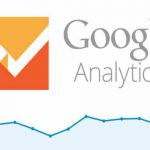
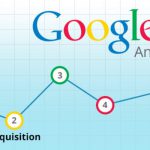

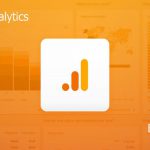
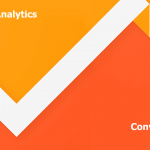
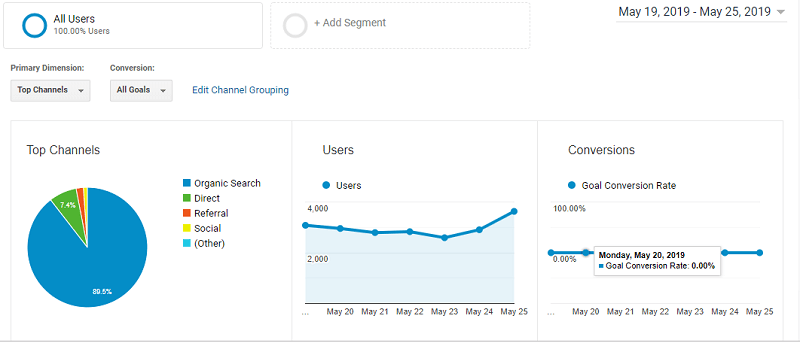
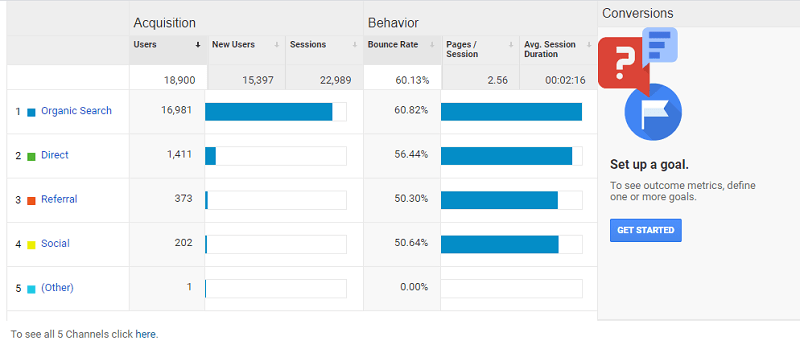
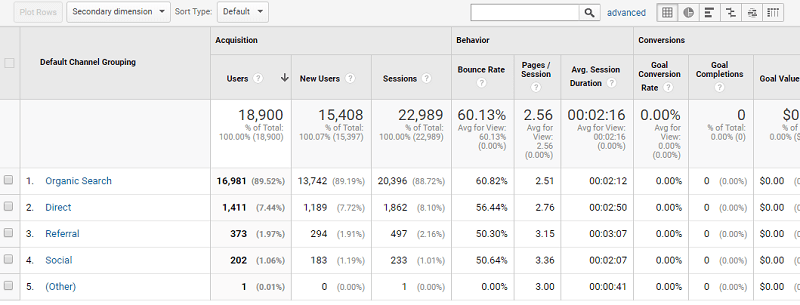
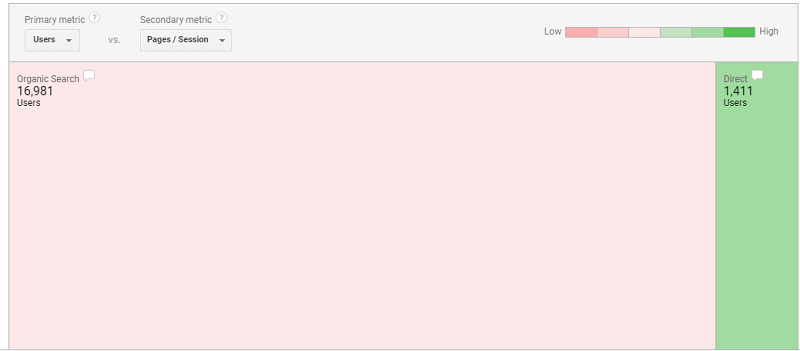
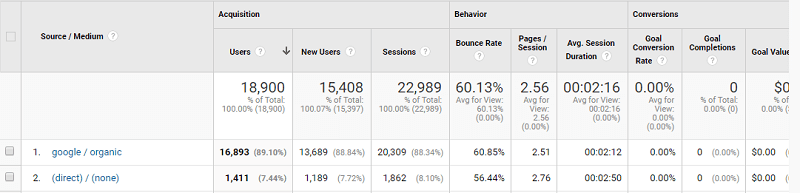
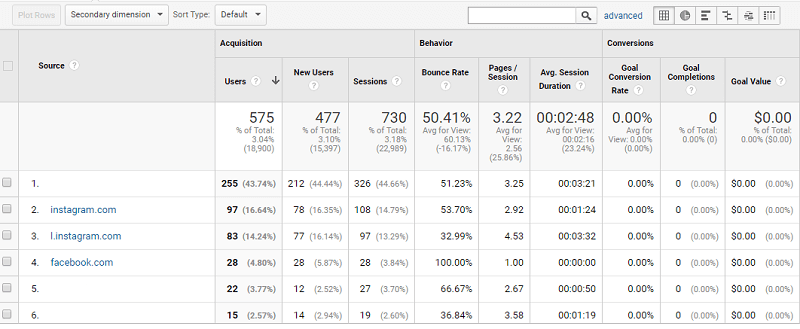
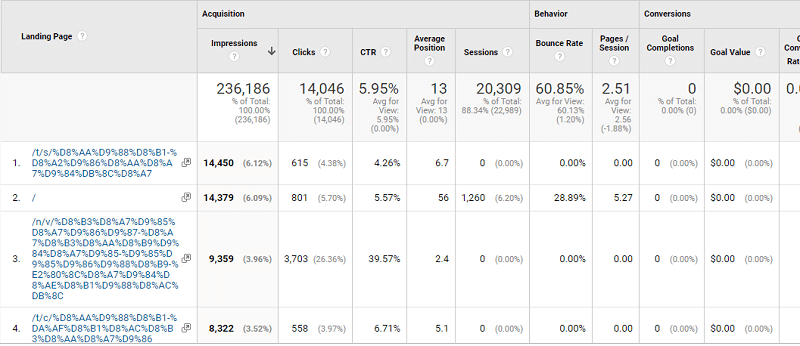
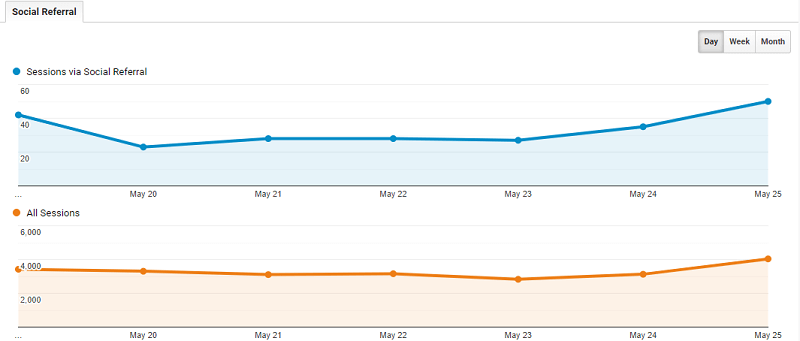
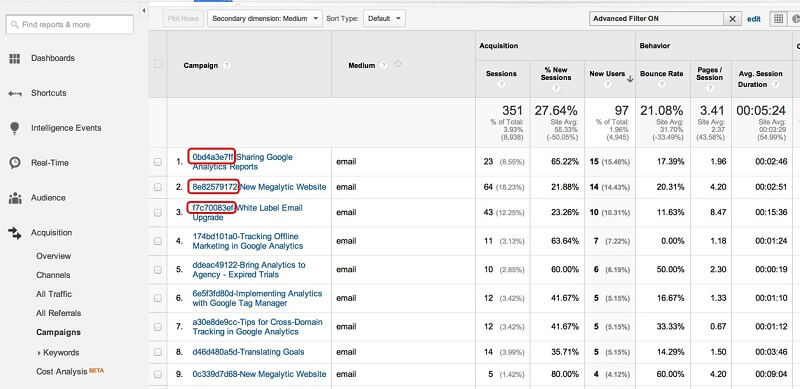
ارسال پاسخ